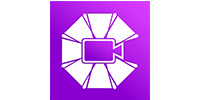bizconf video pro最新版是一款专业的企业级视频会议软件。bizconf video
pro最新版能够帮助用户快速建立线上会议室,bizconf video
pro最新版同时提供高品质的屏幕共享功能,软件支持立即启动会议功能、支持会议历史查看功能。它能够让用户设置网络参数、设置视频参数和设置音频参数。
bizconf video pro最新版是一款专业的企业级视频会议软件。bizconf video
pro最新版能够帮助用户快速建立线上会议室,bizconf video
pro最新版同时提供高品质的屏幕共享功能,软件支持立即启动会议功能、支持会议历史查看功能。它能够让用户设置网络参数、设置视频参数和设置音频参数。
软件介绍
bizconf video pro最新版是一款功能强大,专业实用的优秀企业级视频会议软件。通过这款软件,能够帮助用户快速建立线上会议室,同时提供高品质的屏幕共享功能,让你随时随地可以进行即时通讯面对面交谈。
BizConf Video Pro是一款会议软件,可以帮助用户快速建立线上会议室,方便临时讨论工作内容,现在很多企业沟通都是通过会议的方式进行的,需要研究新的项目,需要制作新的工作计划,需要与新的企业合作,这些工作项目都可以通过会议的方式进行讨论,如果团队成员不在同一个地方,可以通过视频会议的方式讨论工作内容,成员使用自己的电脑就可以进入会议室,可以在软件主持会议,主持过程可以选择将自己的电脑桌面共享,方便演示自己电脑上的PPT或者是其他工作数据文档,软件支持通讯录管理,方便企业邀请成员进入会议,如果你需要这款软件就下载吧

软件特色
1、bizconf video pro功能丰富,可以在软件查看自己的会议列表
2、可以在软件创建新的会议,登录软件就可以创建会议
3、支持预约会议,可以安排未来的会议,例如在软件新建明天的会议,在软件新建下周的会议
4、支持立即启动会议功能,在自己的会议列表上选择快速启动
5、支持会议历史查看功能,在软件回顾您的会议详情
6、可以设置会议参数,在软件设置网络参数,设置视频参数,设置音频参数
7、会议客户端支持在会议中切换会议界面显示模式,以满足您不同的会议需求。
8、在会议中,提供画廊视图和演讲者视图两种界面布局模式,进入会议默认为演讲者视图。
9、锁会功能为保证会议的安全性与私密性,当所有与会者进入会议后,主持人可将会议进行锁定。会议被锁定后,参会者将不能再进入会议。
10、主持人点击“更多”,在菜单列表中点击“锁定会议”,则会议即被锁定。
软件亮点
最佳iPhone和ipad视频会议质量
最佳iPhone和iPad屏幕共享质量
从iPhone或iPad屏幕共享
-屏幕共享照片,网页和Dropbox或箱文
功能介绍
1、bizconf video pro操作简单,成员直接选择加入会议室
2、输入会议号码就可以进入到会议室,操作非常简单
3、会议号码可以查看邀请信息,直接在邀请信息界面复制号码输入到加入会议界面
4、支持关闭摄像头,成员进入会议室可以选择关闭摄像头
5、支持关闭麦克风,如果不需要发言就可以选择进入会议室的时候关闭麦克风
6、不需要登录软件,直接输入会议号参加会议
7、支持数据共享,可以在会议室界面共享自己的数据
8、支持屏幕共享,可以将Excel、PowerPoint、Word等程序窗口共享到会议室
9、支持聊天功能,在软件界面直接输入聊天内容,方便开会的时候发送消息讨论
安装方法
在本站下载bizconf video pro最新版软件包,解压,运行“exe.文件”
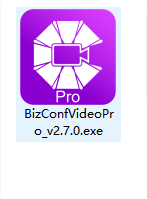
双击打开,进入安装向导,单击安装
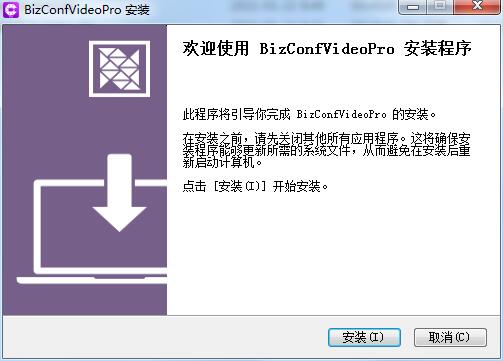
bizconf video pro最新版正在安装,耐心等待一下
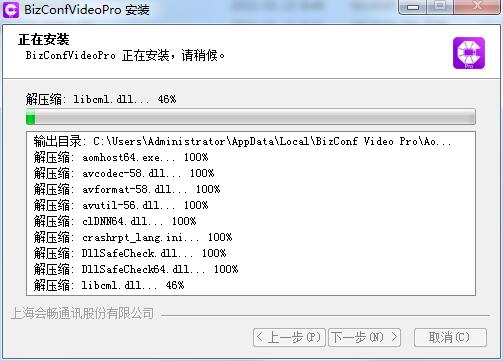
安装完成,点击完成,退出安装向导
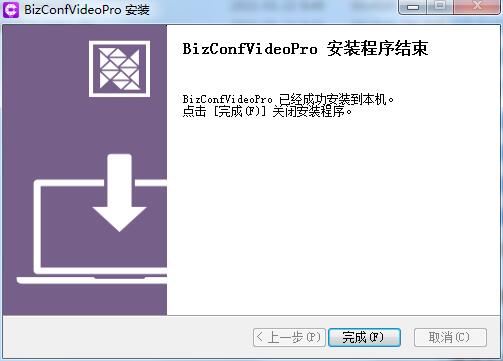
使用方法
1、显示软件的登录界面,你可以选择输入账号

2、也可以选择加入会议功能,在软件界面输入会议号,输入名字

3、AD域设置功能,如果你需要通过AD登录就可以在这里设置站点标识
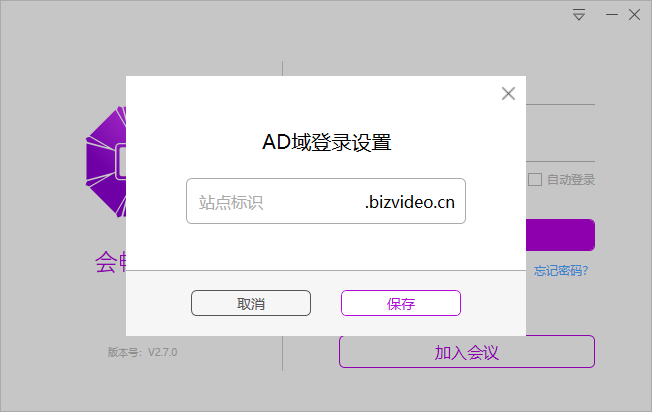
4、成功进入软件就可以编辑新的会议内容,在软件新建会议
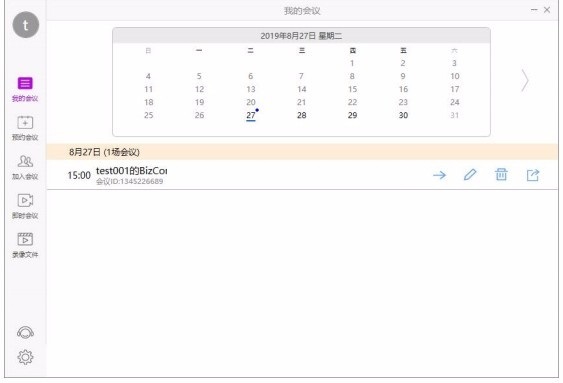
5、如图所示,这里是会议设置界面,可以设置主题内容,可以设置会议时
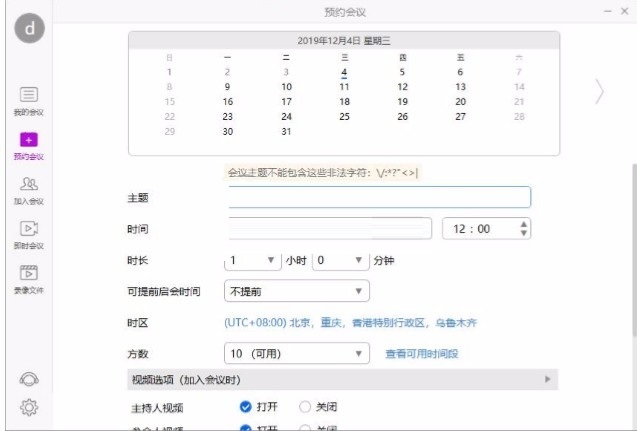
6、成功预约以后就可以在软件点击邀请功能,直接将其他人邀请到会议
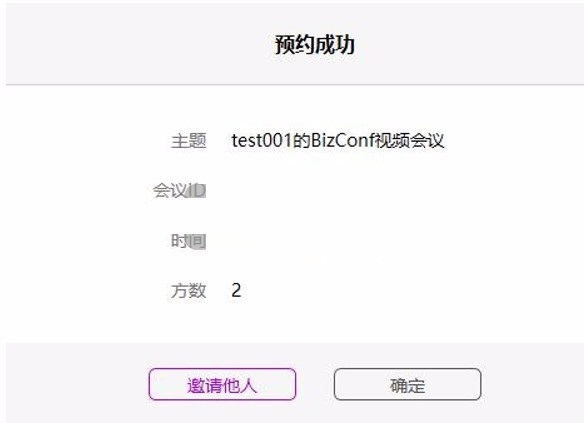
7、会议成功预约后,如需要对会议属性进行修改,则可以在功能面板上点击“我的会议”
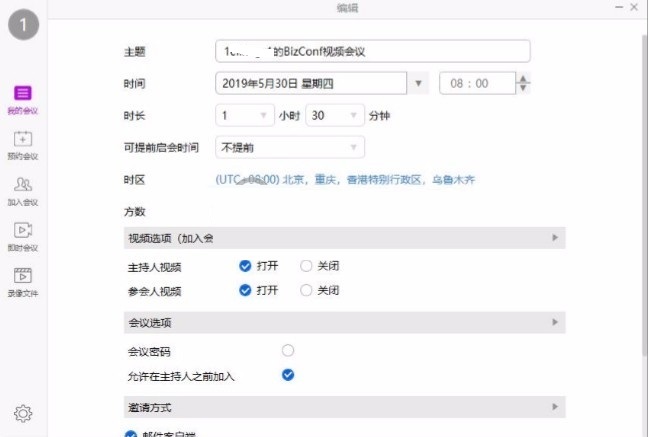
8、支持即时会议功能,如果你需要立即开始会议就可以在软件界面选择即时会议
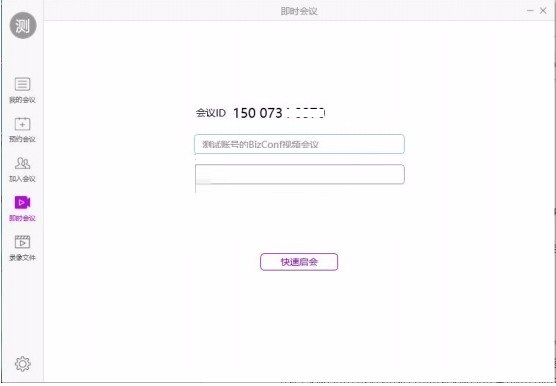
9、提供企业通讯录功能,可以在软件界面直接查看企业联系人,可以在软件界面搜索联系人
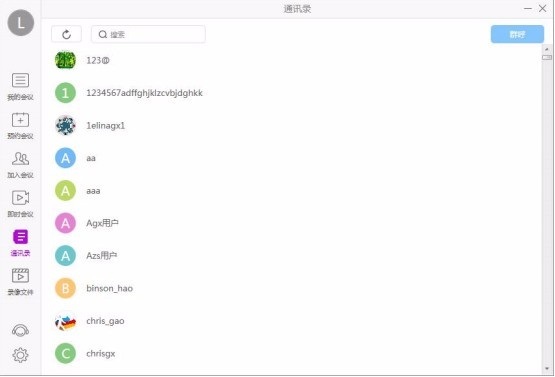
10、群呼启会,主持人点击群呼后,左侧单击需要选择用户可以进行多选,最下方会统计当前已选人数,并且呼叫按钮被点亮,可点击“呼叫”。若点击“取消群呼,则取消所有选择用户,若点击右侧人员列表后边的 X 则当前用户取消选择。若专属账号,则直接启动 PMI 会议;若为共享账号,则跳转至会议室选择页面,选择后可开启。

11、单呼启会,通讯录中鼠标滑过用户时后边会浮现摄像头图标,想要点对点呼叫一个用户,可以直接点击后边的摄像头按钮。专属账号用户可直接启动会议,共享账号用户则跳转至方数选择页,选择后可立即开启会议,并外呼参会则。若参会者处于登录状态可收到外呼邀请,并加入会议。
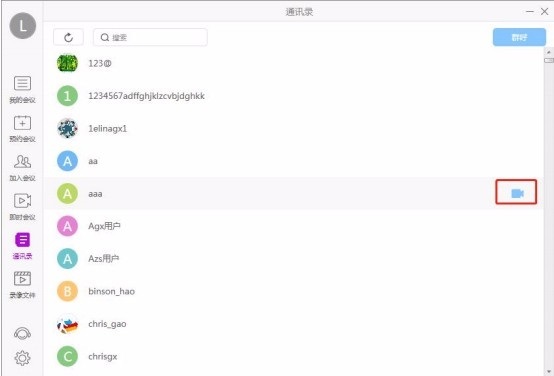
12、启动会议,通过邀请方式启动会议,会议启动后会自动弹出呼叫列表,呼叫列表可手动关闭,点击旁边的电话图标,会再次弹出。
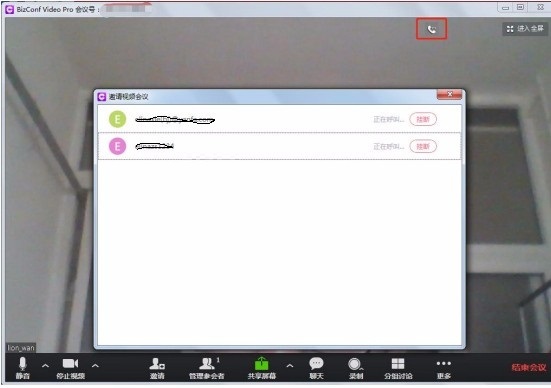
13、在弹出的选择框中选择需共享内容,点击“共享屏幕”,可共享本机桌面、音频、视频或应用。
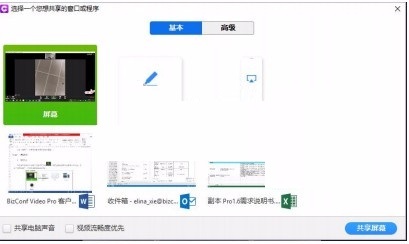
14、进入数据共享模式后,鼠标放在桌面最上方会自动显示悬浮菜单
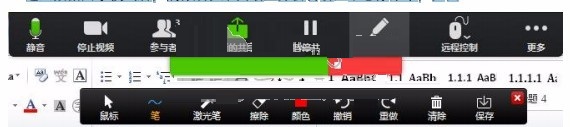


 powerpoint2010 免费完整版
powerpoint2010 免费完整版
 Office2007 精简绿色版
Office2007 精简绿色版
 MindManager v2019
MindManager v2019
 WPS Office官方版 v12.1.0.19770
WPS Office官方版 v12.1.0.19770
 excel2007官方版 v12.0.4518.1014
excel2007官方版 v12.0.4518.1014
 XMind8 官方中文版
XMind8 官方中文版